Nota: Riteniamo importante fornire il contenuto della Guida più recente non appena possibile, nella lingua dell'utente. Questa pagina è stata tradotta automaticamente e potrebbe contenere errori di grammatica o imprecisioni. L'intento è quello di rendere fruibile il contenuto. Nella parte inferiore della pagina è possibile indicare se le informazioni sono risultate utili. Questo è l'articolo in lingua inglese per riferimento.
Visualizzare il riquadro di testo per aggiungere o modificare il testo nell'elemento grafico SmartArt o nascondere il riquadro di testo per visualizzare più documenti, foglio di lavoro o presentazioni mentre si lavora in un elemento grafico SmartArt.
Per ulteriori informazioni sulla grafica SmartArt, vedere Scegli elemento grafico SmartArt.
Per informazioni su come nascondere testo in un documento, vedere revisioni in Word. Per informazioni su come modificare il bordo di una casella di testo, vedere modificare o rimuovere un bordo forma o casella di testo.
-
Fare clic sull'elemento grafico SmartArt.
-
Fare clic sulla scheda Progettazione e quindi fare clic su Riquadro di testo.

Suggerimenti
-
È possibile chiudere il riquadro di testo facendo clic su Chiudi nell'angolo superiore destro di tale riquadro.
-
È possibile visualizzare il riquadro di testo facendo clic sul relativo controllo.
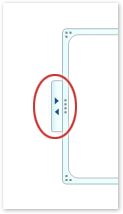
-
È possibile ridimensionare o spostare il riquadro di testo.
-
Fare clic sull'elemento grafico SmartArt.
-
In Strumenti SmartArt nel gruppo Crea elemento grafico della scheda Struttura fare clic su Riquadro di testo.

Suggerimenti
-
È possibile chiudere il riquadro di testo facendo clic su Chiudi nell'angolo superiore destro di tale riquadro.
-
È possibile visualizzare il riquadro di testo facendo clic sul relativo controllo.
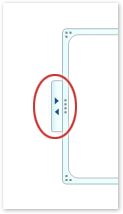
-
È possibile ridimensionare o spostare il riquadro di testo.










